iso是一种计算机文件的格式,将光盘文件完整的拷贝,可以真实反映光盘的内容。随着科技的发展,现在我们也可以使用u盘存放iso镜像文件安装系统啦。今天我就将U盘下载安装XP ISO镜像文件的方法分享给大家
XP系统是曾经使用最广的一个操作系统,界面简单清爽,功能强大,便捷高效。虽然微软早就停止了对它的技术服务支持,但是还是有很多朋友选择安装xp操作系统。下面,我就给大家介绍一下xp iso镜像下载安装的方法。
下载安装XP iso镜像准备工具:
U盘启动制作软件:小白U盘启动盘制作工具
XP系统镜像文件:Windows系统ISO镜像下载
大于8G的空U盘一个
下载安装XP iso镜像具体操作步骤:
1、下载小白U盘启动盘制作工具,插入U盘,打开制作工具的“U盘启动-ISO模式”,首先点击“生成ISO启动盘”生成完成后点击“制作ISO启动U盘”耐心等待制作完成即可。
2、制作完成后将XP系统镜像文件复制到U盘里面。
3、然后重启电脑按U盘启动快捷键打开启动选择界面后一般带usb字样或U盘品牌的选项就是U盘了,用方向键“↑↓”选择,点击回车跳转到下一界面

下载安装xp iso镜像电脑图解1
4、 跳转到PE选择界面,选择“02 WindowsPE/RamOS(新机型)”后点击回车键。
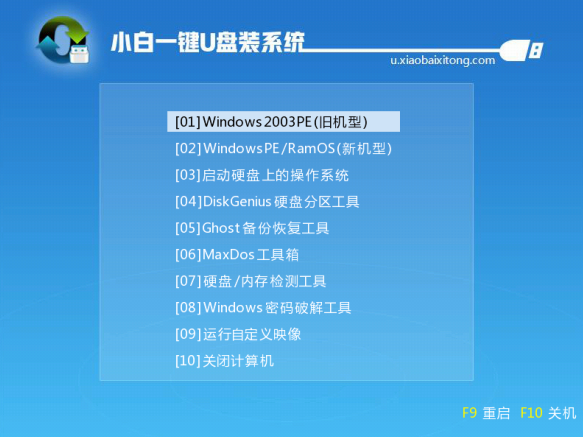
XP系统电脑图解2
5、 进入PE桌面后会弹出PE装机工具,选择xp系统镜像,选择“目标分区”后点击“安装系统”。
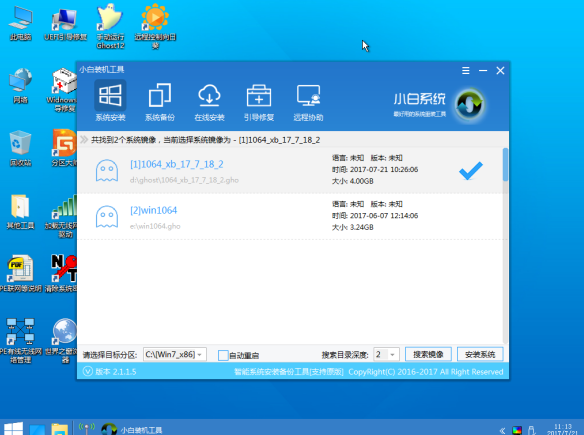
XP系统电脑图解3
6、 等待xp系统的安装。
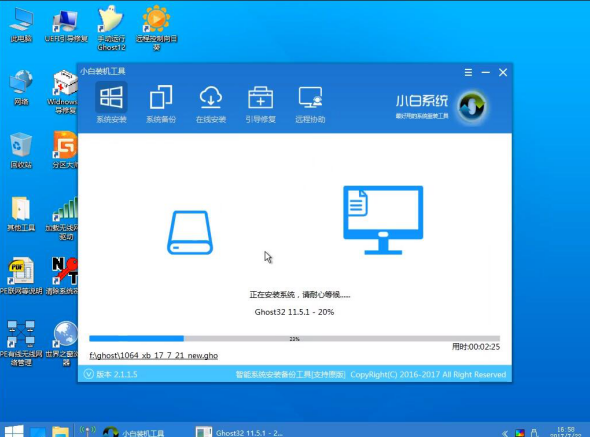
iso电脑图解4
7、 重启电脑进入最后的系统安装
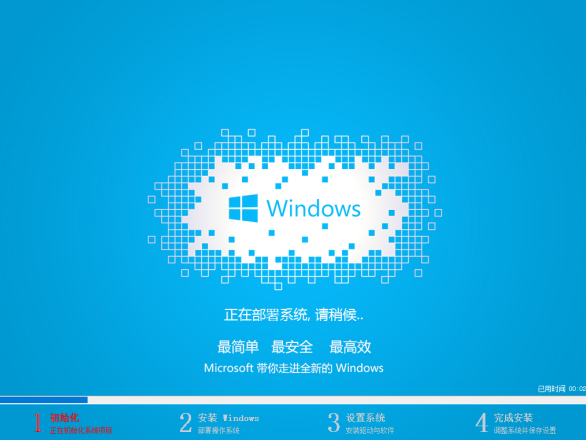
xp iso镜像电脑图解5
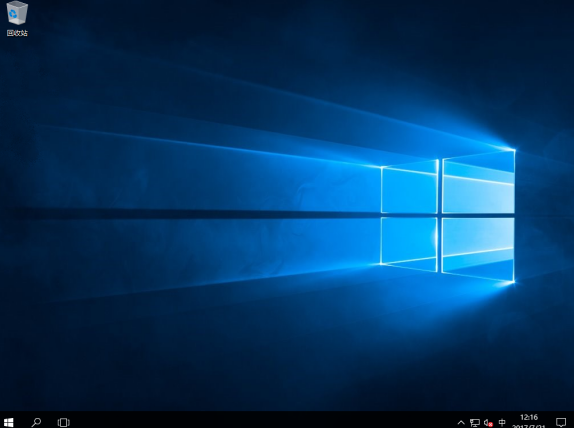
iso电脑图解6